Kuinka asentaa ASUS RT-N10 -reititin

- 2255
- 259
- Marcos Schaden Jr.
Nämä ohjeet harkitsevat kaikkia vaiheita, joita tarvitaan Wi-Fi-reitittimen ASUS RT-N10: n määrittämiseen. Tämän langattoman reitittimen perustaminen Rostelecom- ja Beeline -tarjoajille pidetään maamme suosituimpana. Analogisesti voit määrittää reitittimen muille Internet -palveluntarjoajille. Tarvitaan vain määrittää oikein palveluntarjoajasi käyttämän yhteyden tyyppi ja parametrit. Käsikirja sopii kaikille ASUS RT -N10 - C1, B1, D1, LX ja muiden vaihtoehtoille. Cm. Myös: Reitittimen asettaminen (kaikki tämän sivuston ohjeet)
Kuinka yhdistää ASUS RT-N10 kokoonpanoon

Wi-Fi-reititin ASUS RT-N10
Huolimatta siitä, että kysymys näyttää siltä, että kysymys on toisinaan asiakkaan luo, hänen on kohdattava tilanne, että hän ei onnistunut perustamaan Wi-Fi-reitittimen vain siitä syystä, että hän oli väärin virheellisesti kytketty tai käyttäjä ei ottanut huomioon muutamaa vivahteita.
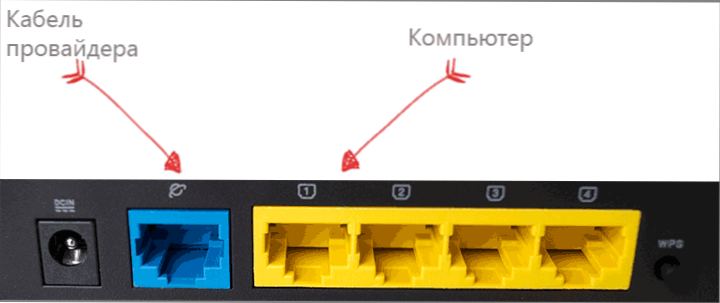
Kuinka yhdistää ASUS RT-N10 -reititin
ASUS RT -N10 -reitittimen takana löydät viisi porttia - 4 LAN ja 1 WAN (Internet), joka erottuu yleisestä taustasta. Se on hänelle, eikä mihinkään muuhun porttiin tulisi kytkeä kaapeliin Rostelecomin tai Beeline. Yhdistä yksi LAN -porteista, joissa on langa verkkokorttiliitin kanssa tietokoneellasi. Kyllä, reitittimen asettaminen on mahdollista käyttämättä langallista yhteyttä, voit jopa tehdä tämän puhelimesta, mutta se on parempi olla sen arvoista - aloittelijoille käyttäjille on liian monia mahdollisia ongelmia, käyttää paremmin langallista yhteyttä kokoonpanoon.
Lisäksi ennen aloittamista suosittelen, että tarkastelet tietokoneen paikallisen verkon yhteysasetuksia, vaikka et ole koskaan vaihtanut mitään siellä. Tätä varten seuraavat yksinkertaiset toimet tehdään järjestyksessä:
- Paina Win + R -painikkeita ja kirjoita NCPA.Cpl Ikkuna "Suorita", napsauta "OK".
- Napsauta hiiren oikeaa painiketta paikallisen verkon yhteyden mukaisesti.
- Valitse se, että yhdistäminen paikallisverkkoon luettelossa "Tätä komponentteja käyttää tämä yhteys" Etsi "Internet -version 4 protokolla", valitse se ja napsauta "Ominaisuudet" -painiketta.
- Tarkista, että liitäntäparametreihin IP- ja DNS -osoitteen automaattinen vastaanotto on asennettu. Huomautan, että tämä on tarkoitettu vain Beeliinille ja Rostelecomille. Joissakin tapauksissa ja joillekin palveluntarjoajille kentällä olevat arvot eivät ole vain poistettava, vaan myös kirjoittaa jonnekin seuraavaa siirtoa varten reitittimen asetuksiin.
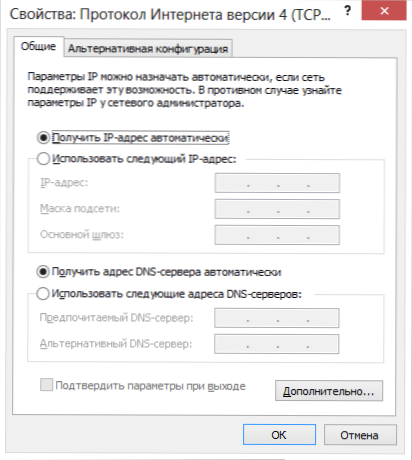
Ja viimeinen kohta, josta käyttäjät toisinaan kompastuvat - kun aloitat reitittimen asettamisen, sammuta Beeline tai Rostelecom -yhteys itse tietokoneelle. Toisin sanoen, jos käynnistät nopean Rostelecom-yhteyden tai Beeline L2TP -yhteyden, sammuta ne ja älä koskaan käynnistä niitä uudelleen (mukaan lukien ASUS RT-N10) asettamisen jälkeen). Muutoin reititin ei pysty asentamaan yhteyttä (se on jo asennettu tietokoneelle) ja Internet on käytettävissä vain tietokoneelle, ja loput laitteet kytketään Wi-Fi: n kautta, mutta "ilman pääsyä Internetiin ". Tämä on yleisin virhe ja yhteinen ongelma.
Sisäänkäynti ASUS RT-N10 -asetuksiin ja yhteyden asennukseen
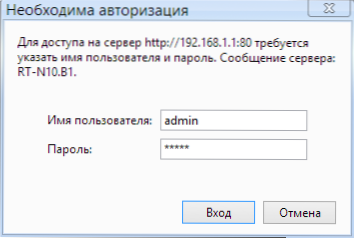
Kun kaikki yllä olevat on tehty ja otettu huomioon, suorita Internet -selain (se on jo käynnistetty, jos luet sen, avaa uusi välilehti) ja kirjoita osoitteeseen osoiterivi 192.168.1.1 - Tämä on sisäinen osoite ASUS RT-N10 -asetuksiin pääsyä varten. Sinua pyydetään syöttämään kirjautuminen ja salasana. Tavallinen sisäänkirjautuminen ja salasana, jotta voit siirtyä ASUS RT -N10 - Admin ja Admin Reititin asetukset molemmissa kentissä. Oikean merkinnän jälkeen sinua voidaan pyytää muuttamaan oletussalasanaa, ja sitten näet ASUS RT-N10 -reitittimen asetusten pääsivun, jotka näyttävät alla olevasta kuvasta (vaikka kuvakaappaus näytetään jo viritetty reititin -A.
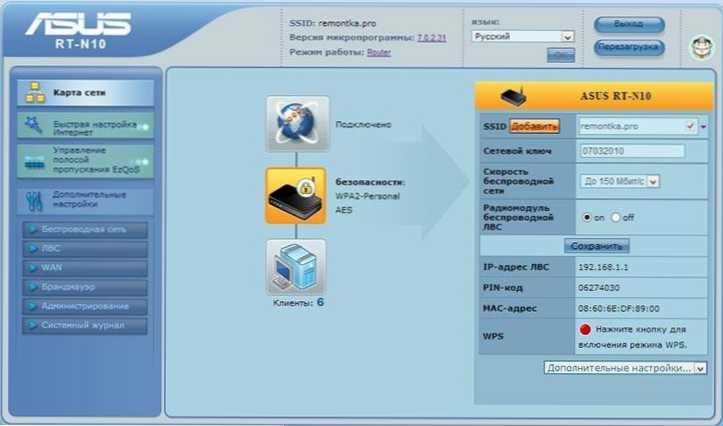
Reititin Roter ASUS RT-N10: n pääsivu
Beeline L2TP -yhteys ASUS RT-N10: ään
ASUS RT-N10: n määrittämiseksi Beeline-ohjelmalle seuraa seuraavia toimintoja:
- Valitse reitittimen asetusvalikosta vasemmalla oleva "WAN" ja ilmoita sitten kaikki tarvittavat yhteysparametrit (luettelo beline L2TP: n parametreista - kuvassa ja alla olevassa tekstissä).
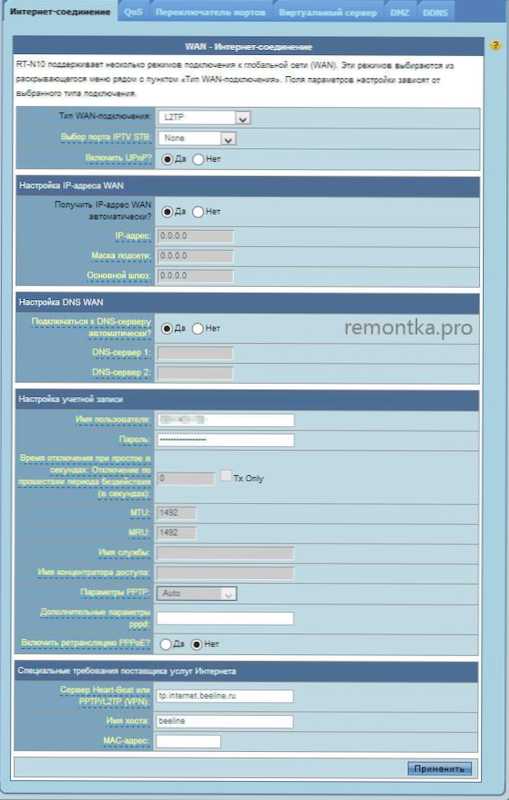
- Tyyppi WAN-Decription: L2TP
- IPTV: n valitseminen: Valitse portti, jos käytät Beeline -televisiota. Tämän portin on kytkettävä televisioasetukset
- Hanki IP -osoite automaattisesti: Kyllä
- Yhdistä DNS -palvelimeen automaattisesti: Kyllä
- Käyttäjätunnus: Kirjautumisviiva Internet (ja henkilökohtainen tili)
- Salasana: Salasanasi Beeline
- Palvelimen sydän- tai PPTP/L2TP (VPN): TP.Internet.Viiva.rulla
- Isännän nimi: tyhjä tai beeline
Sen jälkeen napsauta "Käytä". Lyhyen ajan kuluttua, jos virheitä ei ollut, Wi-Fi-reititin ASUS RT-N10 asentaa Internet-yhteyden ja voit avata sivustot verkossa. Voit siirtyä langattoman verkon virittämiseen tällä reitittimellä.
Rostelecom PPPOE: n yhteyden asettaminen ASUS RT-N10: een
ASUS RT-N10 -reitittimen määrittäminen Rostelecomille seuraa seuraavia vaiheita:
- Paina vasemmalla puolella olevassa valikossa "WAN" -kohtaa, jonka jälkeen sivulla avattu sivulla, täytä Rostelecomin yhteyden parametrit seuraavasti:
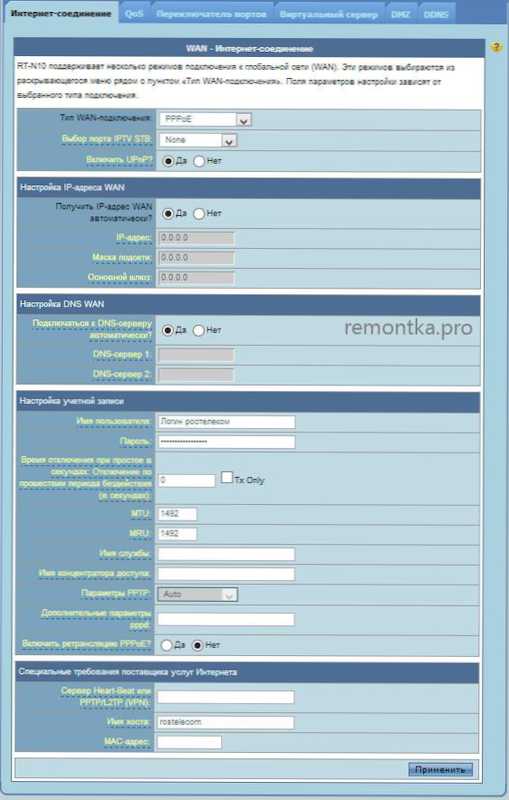
- Tyyppi WAN-Decription: PPPOE
- IPTV -portin valinta: Ilmoita portti, jos sinun on määritettävä IPTV TV Rostelecom. Kytke tämän portin tämän portin etuliite
- Hanki IP -osoite automaattisesti: Kyllä
- Yhdistä DNS -palvelimeen automaattisesti: Kyllä
- Käyttäjätunnus: Kirjautumisen Rostelecom
- Salasana: Salasanasi Rostelecom
- Jäljellä olevat parametrit voidaan jättää ilman muutosta. Napsauta "Käytä". Jos asetuksia ei säilytetä tyhjän kentän "isäntänimen" vuoksi, kirjoita Rostelecom sinne.
Täällä Rostelecomin yhteyden yhteys on valmis. Reititin asentaa Internet-yhteyden ja voit määrittää vain langattoman Wi-Fi-verkon parametrit.
Wi-Fi-asetus ASUS RT-N10 -reitittimessä
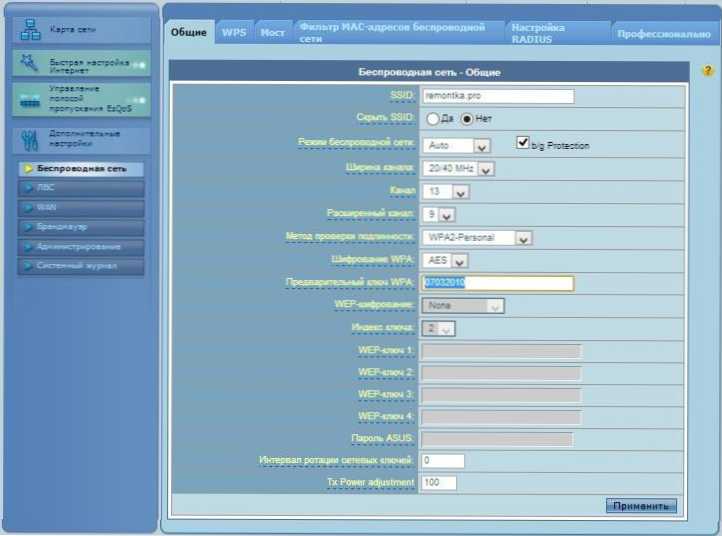
Langattomien Wi-Fi-verkkoparametrien asettaminen ASUS RT-N10: ssä
Langattoman verkon määrittämiseksi tässä reitittimessä valitse ASUS RT-N10 -asetukset -valikko ”Langaton verkko” -kohtaan ja suorita sitten tarvittavat asetukset, joiden arvot selitetään alla.
- SSID: Tämä on langattoman verkon nimi, ts. Nimi, jonka näet, kun muodostat yhteyden Wi-Fi: n kautta puhelimesta, kannettavasta tietokoneesta tai muusta langattomasta laitteesta. Sen avulla voit erottaa verkostosi muista kodistasi. On suositeltavaa käyttää latinaa ja numeroita.
- Aitoustestausmenetelmä: On suositeltavaa asettaa WPA2-henkilökohtainen arvo turvallisimmaksi vaihtoehtona kotikäyttöön.
- Alustava avain WPA: Täällä voit laittaa salasanan Wi-Fi: lle. Sen tulisi koostua vähintään kahdeksasta latinalaisesta symbolista ja/tai numerosta.
- Langattoman Wi-Fi-verkon jäljellä olevia parametreja ei tule muuttaa ilman tarvetta.
Kun olet asettanut kaikki parametrit, napsauta "Käytä" ja odota asetusten säilyttämistä ja aktivointia.
ASUS RT-N10 -asetukset on valmis ja voit muodostaa yhteyden Wi-Fi: llä ja käyttää Internetiä langattomassa verkossa mistä tahansa laitteesta, joka tukee tätä.
- « Kuinka hallita tietokonetta Android -puhelimesta tai tabletista, samoin kuin iPhonen ja iPadin kanssa
- Kuljettajien asennus kannettavaan tietokoneeseen »

